photoshop制作出黑色高光三维质感按钮
摘要:先看效果图新建文档1024x768像素,背景白色,建新层,画一黑色椭圆,适当变形。添加图层样式。效果如下。建新层,画另一个椭圆,颜色任意。添...
先看效果图

新建文档1024x768像素,背景白色,建新层,画一黑色椭圆,适当变形。
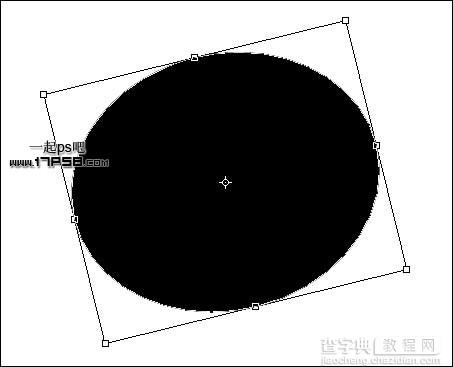
添加图层样式。
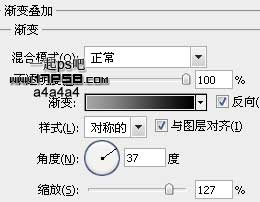
效果如下。

建新层,画另一个椭圆,颜色任意。

添加图层样式。
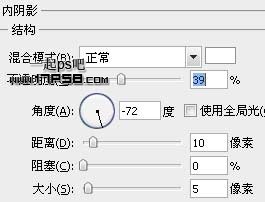
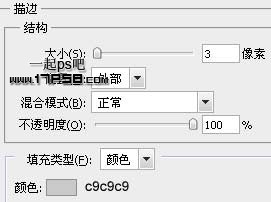

效果如下。
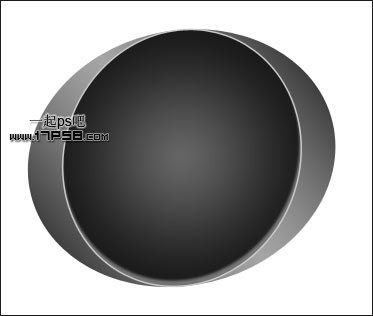
建新层,画一白色椭圆,适当变形。

添加蒙版,黑白直线渐变,图层不透明度50%。

建新层,用钢笔画出下图所示图形,填充不同百分比的灰色,再添加一个阴影,最终效果如下。

【photoshop制作出黑色高光三维质感按钮】相关文章:
